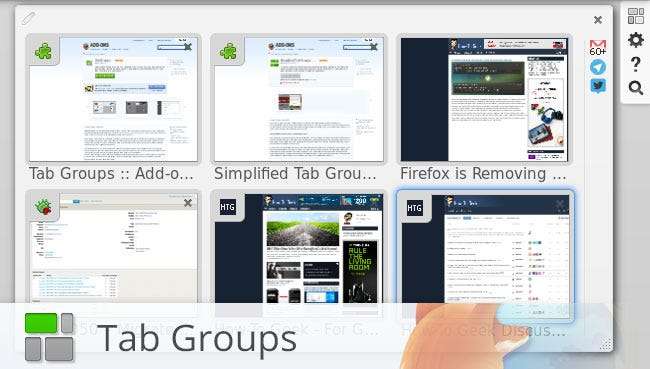
Bạn đã bao giờ nghe nói về tính năng Nhóm tab từ trình duyệt web Firefox của Mozilla chưa? Nếu bạn nói không thì bạn không đơn độc, trên thực tế, Mozilla có gần đây đã tuyên bố rằng họ ước tính tính năng Nhóm tab được sử dụng bởi “Khoảng 0,01% người dùng” và do ước tính này, họ đã quyết định loại bỏ tính năng này khỏi Firefox bắt đầu từ Firefox 45.
Hóa ra, tôi là một trong 0,01% người dùng đó và quyết định này đã phá vỡ đáng kể quy trình làm việc của tôi. Tôi dựa rất nhiều vào tính năng này, trên thực tế, Nhóm tab là một trong những lý do chính khiến tôi là người dùng Firefox trong nhiều năm, vì vậy việc loại bỏ nó khiến tôi khá bối rối. Tuy nhiên, rất may, cảm giác đó rất ngắn ngủi vì nhà phát triển tiện ích bổ sung, Luis Miguel aka Quicksaver , đã chuyển Tab Groups thành một tiện ích bổ sung và cũng đã cải thiện nó đáng kể.
Nhóm tab , được biết đến trước đây như Toàn cảnh , là một giải pháp tuyệt vời cho năng suất bên trong trình duyệt của bạn. Tab Groups cung cấp khả năng đặt các tab của bạn bên trong các nhóm riêng biệt để sắp xếp, khai báo và tối ưu hóa quy trình làm việc của trình duyệt để bạn có thể tập trung vào công việc. Ngoài các lợi ích về năng suất, Nhóm tab cũng là một cách tuyệt vời để sử dụng nhiều tab trong khi không lãng phí tài nguyên hệ thống bổ sung, như RAM, để chạy nhiều phiên hoặc nhiều cửa sổ; thay vào đó, bạn có một tập hợp các nhóm được tổ chức gọn gàng bên trong một phiên và một cửa sổ. Tab Groups là một công cụ năng suất tuyệt vời, như Mozilla đã nêu, không được nhiều người sử dụng nhưng tôi dám cá rằng điều đó sẽ thay đổi nếu người dùng nhận thức rõ hơn rằng Tab Groups tồn tại.
Tại sao Nhóm tab lại tuyệt vời như vậy?
Hãy lấy cách sử dụng hiện tại của tôi làm ví dụ. Tôi hiện đang viết bài này trong một nhóm cụ thể cho bài viết này nhưng giả sử tôi không sử dụng Nhóm tab và muốn tạm nghỉ để kiểm tra một số trang web như Reddit, YouTube, Twitter, v.v. Nếu không có Nhóm tab, tôi sẽ làm lộn xộn trình duyệt của tôi với các tab không liên quan nhưng tôi có thể cố gắng sắp xếp nó bằng cách mở một cửa sổ mới hoặc tạo một phiên mới. Không có tùy chọn nào trong số này là lý tưởng vì tôi đang làm lộn xộn không gian làm việc kỹ thuật số của mình hoặc sử dụng thêm tài nguyên hệ thống (RAM) một cách không cần thiết. Ngoài ra, Tab Groups cung cấp “điều tốt nhất của cả hai thế giới” với sự kết hợp của việc phân tách và tổ chức các tab mà không cần đến một cửa sổ hoặc phiên khác.
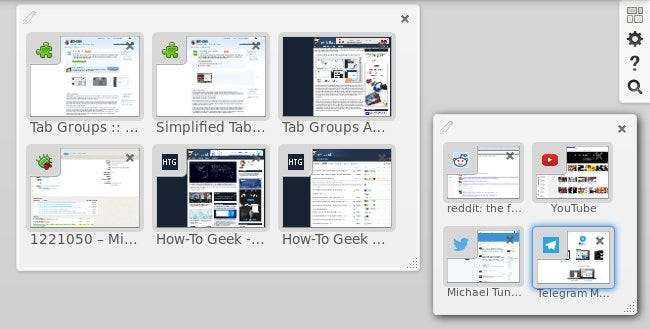
Trong chế độ xem Nhóm tab, tôi chỉ cần tạo một nhóm mới cho các “tab ngắt” đó và khi tôi hoàn thành, tôi chỉ cần đóng toàn bộ nhóm và ngay lập tức trở lại làm việc. Tôi không phải lo lắng về sự lộn xộn hoặc lãng phí tài nguyên hệ thống trong khi vẫn có tất cả các lợi ích của tổ chức tab. Ngoài ra, nếu bạn vô tình đóng một Nhóm, bạn có thể nhanh chóng lấy lại bằng cách nhấp vào nút “Hoàn tác Đóng Nhóm”.
Nếu Nhóm tab tuyệt vời như vậy, tại sao mọi người không sử dụng chúng?
Đây là một câu hỏi phức tạp để trả lời nhưng nó dẫn đến khả năng phát hiện kém, thương hiệu khó hiểu và giao diện người dùng không trực quan. Tab Groups đã được giới thiệu trong Firefox 4, vốn có khả năng phát hiện hợp lý vào thời điểm đó nhưng đối với ít nhất 20 phiên bản của Firefox hiện nay, Tab Groups đã bị ẩn sau nhiều lớp để khám phá nó.
Khả năng khám phá , hiện tại, Tab Groups vẫn có sẵn theo mặc định cho người dùng Firefox 42 nhưng nếu bạn không biết về nó thì có lẽ bạn sẽ không bao giờ tình cờ gặp được nó. Đây là quy trình bạn cần thực hiện để dùng thử: mở Menu Hamburger (biểu tượng 3 dòng xếp chồng lên nhau) -> nhấp chuột vào Customize -> kéo và thả nút Tabs Group vào Tabs Bar -> Thoát Customization -> Nhấp vào nút Tab Groups.
Xây dựng thương hiệu : Tab Groups ban đầu được đặt tên là “Panorama” nhưng Mozilla chưa bao giờ gọi nó là Panorama trong giao diện người dùng thực tế. Tab Groups là thuật ngữ được sử dụng trong giao diện của Firefox, vì vậy trong một thời gian dài, một số người gọi nó là Tab Groups và những người khác gọi là Panorama. Trên thực tế, tôi đã sử dụng Tab Groups kể từ lần đầu tiên nó được khởi chạy trên Firefox 4 và tôi không biết Mozilla gọi nó là “Panorama” trong nhiều năm. Tính năng này còn được gọi là TabView vào một thời điểm nào đó, vì vậy có ba tên cạnh tranh cho một tính năng đã có khả năng phát hiện kém.
Giao diện người dùng , khi mở Nhóm tab cũ, bạn sẽ thấy một nhóm chứa các tab hiện có của bạn và biểu tượng tìm kiếm ở trên cùng. Không có bất kỳ phần tử giao diện nào dạy bạn cách sử dụng nó, cũng như không có bất kỳ loại hướng dẫn nào.
Rõ ràng là tại sao số liệu thống kê sử dụng lại rất thấp khi bạn kết hợp tất cả các vấn đề này. Rất may, tiện ích bổ sung của Quicksaver đã giải quyết tất cả những vấn đề này và có ý định cải thiện chúng hơn nữa. Khả năng khám phá: cài đặt tiện ích bổ sung và nút Nhóm tab được tự động thêm vào Thanh tab. Xây dựng thương hiệu: tiện ích bổ sung chỉ đơn giản là "Nhóm tab". Giao diện Người dùng: Tiện ích bổ sung Tab Groups đã thêm một số yếu tố giao diện bổ sung bao gồm hướng dẫn Cách sử dụng có thể truy cập từ tổng quan.
Cách sử dụng Tiện ích bổ sung Nhóm Tab
Trước tiên, bạn cần cài đặt Tiện ích bổ sung Tab Groups từ trang web Tiện ích bổ sung của Firefox. Sau khi cài đặt, bạn sẽ thấy nút Nhóm tab trên thanh Tab của Firefox. Nhấp vào nút Nhóm tab để nhập tổng quan về Nhóm tab hoặc nhấn Ctrl + Shift + E trên bàn phím của bạn.
Tạo một nhóm mới
Bạn có ba tùy chọn để tạo một nhóm mới và tất cả chúng sẽ hữu ích vào những thời điểm khác nhau, vì vậy sẽ rất đáng để biết tất cả chúng.
- Nhấp đúp vào bất kỳ đâu trong phần trống của tổng quan (không phải trong nhóm hiện có).
- Nhấp vào bất kỳ đâu trong không gian trống và kéo chuột của bạn để tạo một hộp ở kích thước ưa thích. (Phương pháp ưa thích của tôi do kiểm soát quy mô nhóm.)
- Kéo một tab ra khỏi tab hiện có và thả nó vào bất kỳ vị trí nào trong không gian trống.
Chuyển đổi giữa các nhóm
Nhập Tổng quan về Nhóm tab thông qua nút trên Thanh tab hoặc nhấn Ctrl + Shift + E, sau đó sử dụng chuột để chọn tab từ một nhóm cụ thể hoặc bạn có thể sử dụng các phím mũi tên trên bàn phím để điều hướng đến các nhóm và tab khác nhau.
Sử dụng Tìm kiếm để Điều hướng nhanh Tổng quan
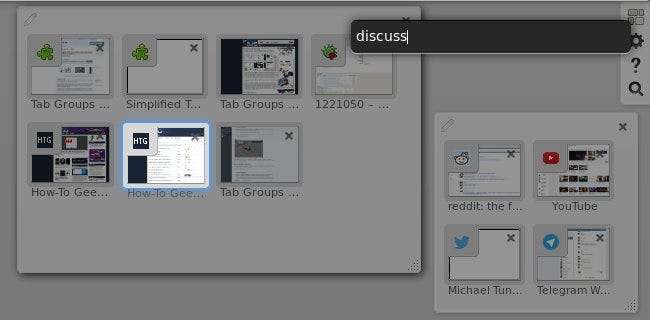
Biểu tượng Tìm kiếm ở trên cùng bên phải của phần tổng quan hiển thị trường tìm kiếm nơi bạn có thể tìm kiếm qua tất cả các tab và nhóm có sẵn. Tìm kiếm đối sánh bạn truy vấn với tiêu đề của các tab để lựa chọn và truy vấn có thể khớp với bất kỳ phần nào của tab. Trong ảnh chụp màn hình ở trên, bạn sẽ nhận thấy rằng tôi đã sử dụng thuật ngữ “thảo luận” để chọn diễn đàn Thảo luận Hướng dẫn.
Tổ chức nhóm
Sử dụng Điều khiển Thay đổi kích thước ở dưới cùng bên phải của nhóm để thay đổi kích thước nhóm thành kích thước mong muốn. Khi bạn thay đổi kích thước nhóm, các tab sẽ tăng và giảm kích thước tương ứng. Việc giảm kích thước của nhóm cuối cùng sẽ xếp chồng các tab lên nhau và hiển thị nút Xem trước để bạn có thể xem tất cả các tab mà không thay đổi kích thước nhóm của mình.
Việc sắp xếp lại các nhóm đơn giản bằng cách nhấp vào bất kỳ không gian trống nào của nhóm và kéo nó đến vị trí mong muốn. Việc đóng nhóm được thực hiện thông qua [x] ở trên cùng bên phải của nhóm, mặc dù nếu bạn vô tình đóng một nhóm, bạn sẽ có thể nhấp vào nút “ Hoàn tác đóng nhóm ”Để truy xuất nó.
Sử dụng Nhóm tab để trở thành người sành về tab
Tôi nghĩ rằng phần lớn những người dùng thử Tab Groups sẽ tiếp tục sử dụng chúng lâu dài, vậy tôi đã thuyết phục bạn dùng thử Tab Groups chưa? Nếu vậy, xin vui lòng cho tôi biết những gì bạn nghĩ. Bạn đã sử dụng Tab Groups chưa? Bạn nghĩ gì về tiện ích này? Hãy cùng tôi thảo luận dưới đây.







